2023年7月25日

Windows 10は皆さんにとってリリースから数年間連れ添ったパートナーと言うべきOSです。
しかし、2025年10月14日をもってサポートが終了してしまいます。
「正直、Windows10から離れたくない。けどいつかは別れが来る。」
という現実が待ち構える中で、
・サポート終了に対してどう対処すべきなのか。
・サポート終了前に行うべきこととは。
・移行先はWindows11だけしかないのか。
等の疑問が浮かんでくることでしょう。
本記事では、Windows 10のサポート終了がどんな影響を及ぼすか、そしてどう対処すべきかについて詳しく解説します。
あなたのPCとデータを守るための最善の策を、一緒に見つけていきましょう。
目次

Windows10のサポート終了期限は結局いつまでになるのでしょうか。

Microsoftは、Windows 10の延長サポート終了時期を「2025年10月14日」と発表しています。 つまり、2025年10月14日までには、現在Windows 10を使用している方は、Windows 11へのアップグレードか他社のOSへの移行が必要になります。 サポートが終了した後もWindows 10は利用可能ですが、サポート対象外となってしまい何か問題が生じても、Microsoftからのサポートを受けることはできません。
なお、サポートが終了したWindows 10を使用し続けるとシステムが脆弱ゆえにさまざまなリスクが生じる可能性があるため、使用を控えることが重要です。 したがって、まだ余裕があるとはいえ今のうちから、Windows 11へのアップグレードか他社のOSへの移行を検討し、安全にパソコンを利用できる環境を整えることが大切です。
本来WindowsOSでは発売から最低5年は「メインストリートサポート」という仕様変更なども含んだサポート期限が設定されており、それ以降は「延長サポート」としてセキュリティ系のみの変更をするサポート終了期間が設定されます。
Windows 10の延長サポート終了時期は先述した通り「2025年10月14日」とMicrosoft側は発表しています。

Windows10では、バージョンに応じてサポートの終了日が異なってきます。
一番古い「Version 1507」では「2017年5月9日」がサポート終了日となっており、一番新しい「Version 22H2」では先述した「2025年10月14日」がサポート終了日となっています。
ちなみに、最新からひとつ前の「Version 21H2」は「2023年6月23日」にすでに期限が切れているため、まだ使っている人は最新の「22H2」へとWindows10をアップデートしておくべきでしょう。

Windows10をサポート終了後に使い続けた場合、どのようなリスクが発生するのでしょうか。次の4つのようなリスクが発生する恐れがあります。

サポートが終了したWindows10を使用することには、セキュリティリスクが高まる可能性があります。
サポート終了後は、Microsoftからのセキュリティパッチやアップデートが提供されなくなります。これにより、新たな脆弱性や脅威への対策が遅れ、コンピュータが攻撃やマルウェアに対して脆弱になるリスクが増大します。

サポートが終了したWindows10では、新たに発見されたOSの不具合や問題に対して修正が行われなくなります。
したがって、ユーザーが不具合を抱えたまま使い続ける可能性が高まります。
不具合が放置されると、システムの安定性や動作に影響を及ぼし、使い勝手や快適性に支障をきたすことがあります。
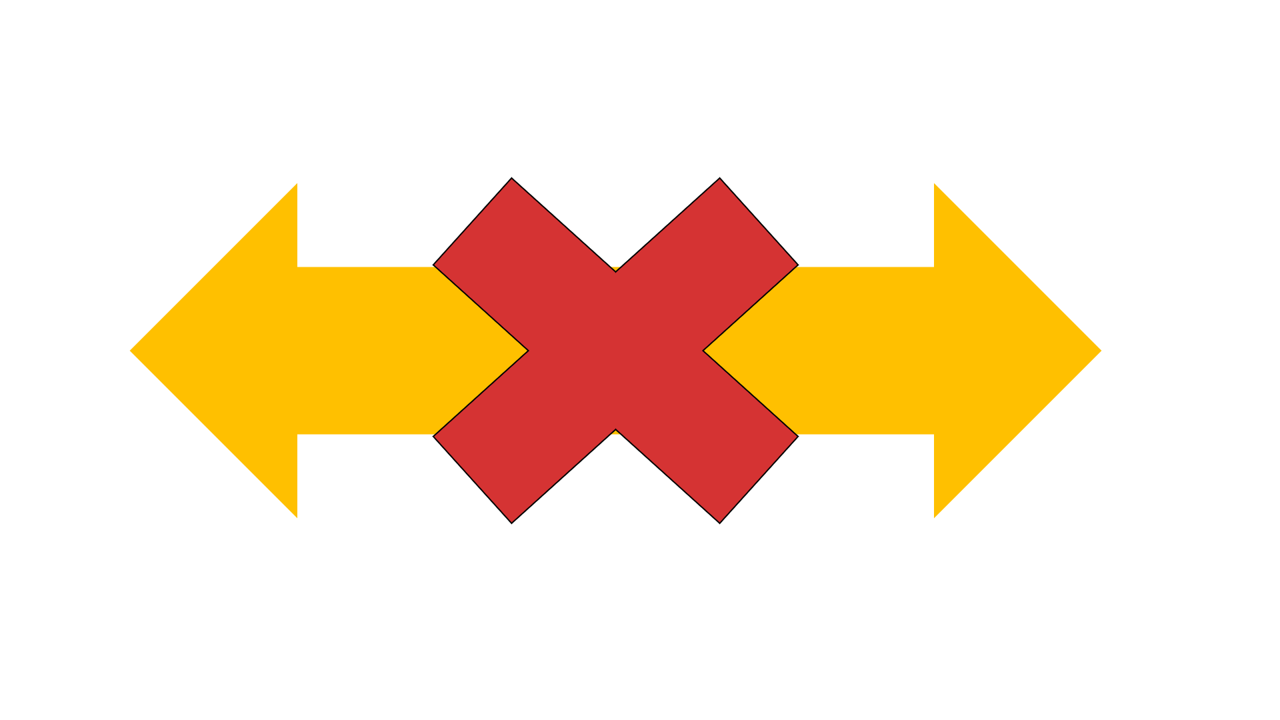
Windows10のサポートが終了すると、新しい周辺機器やハードウェアがWindows10との互換性を保証されなくなる可能性があります。
メーカーも新しいOSに対応するためのドライバーやサポートを提供しなくなることがあります。
結果、新しい周辺機器が正常に動作しない、または全く動作しないという問題が発生するかもしれません。

Windows10のサポート終了により、Microsoftの公式サポートやカスタマーサービスを受けることはできなくなります。サポート終了により、OSに関する問題や疑問を解決する手段が限られ、トラブルが発生した際の解決策を求める際に困難を強いられるかもしれません。
また、既存の情報やドキュメントも更新が停止されるため、正確な情報を得ることが難しくなる可能性があります。

Windows10のサポートが終了した場合のリスクを回避するためには、具体的にどのような対策が必要なのでしょうか。大きく分けて以下の4つの方法があります。
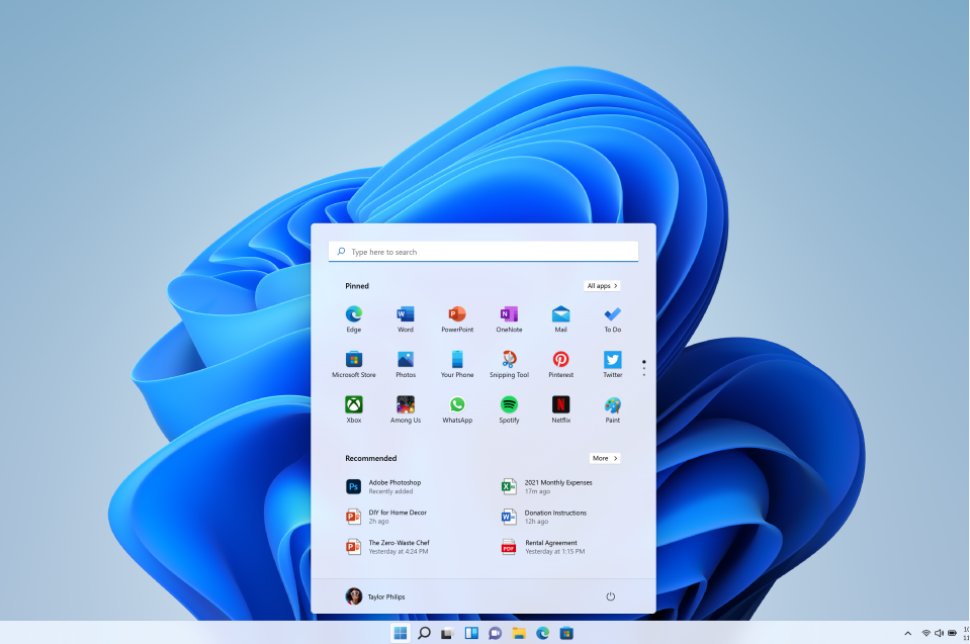
Windows10からWindows11へとアップグレードすることがまず第一に考えられます。
Windows11には最低限必要なシステム要件というものが存在するため、あらかじめ要件をクリアするスペックのPCを用意しなければなりません。
ほかにも、PC内部のソフトウェアがWindows11に適合するソフトウェアでなければ正常に動作しない恐れがあるなど、様々な問題があります。

Google社が展開する「Chrome OS」を導入する方法もあります。 2023年6月15日に安定版が無料配布開始となったChrome OS Flexを導入すれば、Windows11のシステム要件を満たさないPCであっても、8GB以上の容量を持つUSBメモリーさえあれば、2025年以降まで延命して利用できる可能性があります。 Chrome OS Flexの最低システム要件は以下の通りです。
| アーキテクチャ | Intel または AMD x86 の 64 ビット互換デバイス |
|---|---|
| RAM | 4GB |
| 内部ストレージ | 16 GB |
| BIOS | すべての管理者権限 – 問題が発生した場合、管理者は ChromeOS Flex USB インストーラから起動して BIOS で設定する必要があります。 |
| プロセッサとグラフィック | 2010 年より前に製造されたコンポーネントは、動作が不安定になる可能性があります。 |
注: Intel GMA 500、600、3600、3650 のグラフィック ハードウェアは、ChromeOS Flex のパフォーマンス基準を満たしていません。
64ビット互換のデバイスで内部ストレージも16GBあればいいというスペック内容ゆえに、今現在Windows10で動作している多くのパソコンが当てはまる内容と言えるでしょう。
Chrome OS Flexをインストールするには以下の手順で行います。
【ステップ1】公式サイト「ChromeOS Flex」にアクセスし、「ChromeOS Flexを試す」を選択します。氏名や会社名などの必要情報を入力し、「ChromeOS Flexを試す」を再度選択します。
【ステップ2】Chromeブラウザーで拡張機能「Chromebook リカバリ ユーティリティ」のページが開きますので、「Chromeに追加」で拡張機能を追加します。
【ステップ3】追加した拡張機能のアイコンをクリックし、「Chromebookの識別」の画面が表示されたら、「リストからモデルを選択」を開き、メーカーの項目に「Google Chrome OS Flex」、製品の項目に「Chrome OS Flex」を選択します。
【ステップ4】8GB以上の容量を持つUSBメモリーを装着し、「今すぐ作成」をクリックして、インストールメディアを作成します。
【ステップ5】作成が完了したら、インストールしたいPCに接続し、USBメモリーからブートします。
上記のステップを踏むことで、「ChromeOS Flex」がインストールされます。既存のWindows10のPCやMacを再利用して、高速かつ安全なChromeOS環境を利用できるようになります。
念のため、作業を始める前に公式サイトの注意事項やサポート対象のデバイスを確認することをお勧めします。
順を追って行動していただければ、スムーズなインストールが実現できるでしょう。

Windows11へのシステム要件を満たしておらず、かつ導入してからかなりの年数が立っているWindows10パソコンであれば、買い替えか次に解説する「レンタル・リース」の選択肢を考えるとよいでしょう。
Windows11へのリプレイスについては次項で詳しく解説しておりますのでぜひご覧ください。
Windows10を自身でアップデートするよりも予めwindows 11を搭載したPCの購入をおすすめします。
こちらの記事ではWindows 11 [Pro]を搭載しビジネス法人用に開発された『VALTECnotebook』をご紹介します。

VALTEC NotebookはWindows 11 Proを標準登載。
Bit Lockerデバイス暗号化
フィッシング対策保護
アプリケーション制御などの保護機能に加え
プレゼンにも利用しやすい180°回転する開閉モニタがビジネスを加速させます。

↑↑上記の画像クリックで各種VALTEC Note Book資料をDL↑↑
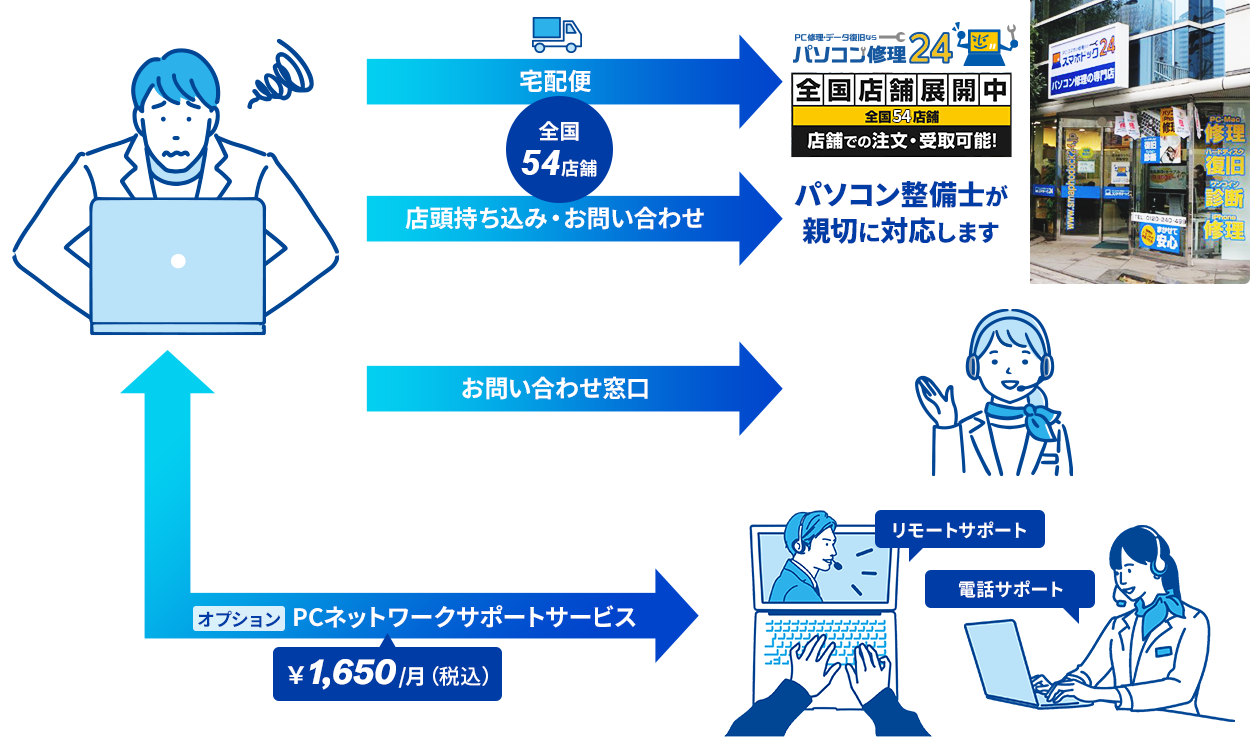
全てのVALTEC notebookは安心の3年保証込み。水没や落下も保証に含まれるため自宅から職場への持ち運びの多いビジネスパーソンにも安心してご利用いただけます。
故障時も全国50店舗以上を構える「パソコン修理24」「スマホドック24」「PCバル」にていつでも修理補償をおこなっています。
現在お使いのwindows 10モデルからの乗り換え時も株式会社バルテックで安全にデータ移行を行いすぐにご利用を開始して頂けます。
社内のPCをWindows PROで揃える場合大きなコストがかかりますが中古PCであれば最新型ではなくても高性能なPCを揃えることができます。
上記の「VALTEC notebook」の販売を行う株式会社バルテックでは中古PCも取り扱っています。豊富な在庫のなかにはWindows11を搭載し、安価でありながら高性能なPCも取り扱っています。

企業から大量下取りしたPCを経験豊富な整備士が長く使える故障の少ない機種だけを選び入念にメンテナンス、動作の遅いHDDを SSDに置換してご提供しています。
だから、安心で低価格・高性能なPCをご提供することが可能です。
キッティング、メンテナンスサービスなども行なっているバルテックだからこそ、PCを購入後も充実したサポートを全国50店舗以上の拠点でいつでも、修理、設定などを行うことができます。
故障時には豊富な在庫から同等品との交換補償付きです。
自社に合ったWindows11PRO製品の取扱いがあるかどうか、今すぐWEBサイトをチェックしてみましょう。
また、法人様に限らず、学校・官公庁様向けに同一機種の大量調達も可能で、購入だけでなリースやレンタルの取り扱いや、旧パソコンの引取り、データ消去からキッティングや導入後のサポート、修理対応まで、ワンストップでまとめて請け負うことが可能です。
乗換えに伴う中古パソコンの導入をご相談、ご提案も承っています。
必要なスペック・ご予算・サポート・メンテナンスにあわせた最適なPCを提供いたします。

Windows10を導入している古いパソコンを買い換える際は、企業・法人であればパソコンのレンタルやリースもおすすめです。
パソコンのレンタル・リースであれば、Windows11を搭載できる最新モデルの良スペックPCでも、月額あたりの固定費を抑えつつ導入することが可能になります。
詳しくは、以下のバルテックレンタルを参照してください。
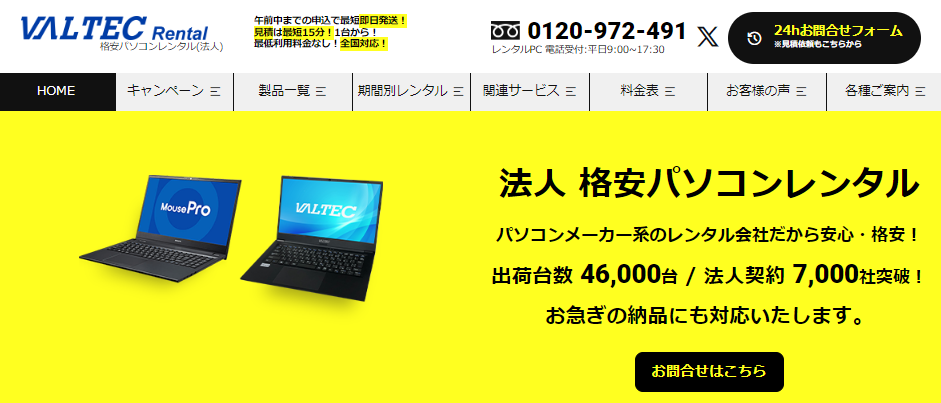
会社のパソコンの選び方で悩んでいませんか?貴社にあったパソコンをお選びします!
価格だけでなくご要望や重視したいスペックでお探しします
ご相談いただいた内容につきましては、担当者より後日、ご連絡させていただきます。
以下の必要項目をご記入の上、送信ボタンを押してください。 ※半角カタカナのご使用はご遠慮願います。
※お問い合わせへの回答は平日9:00~17:30になります。
※入力されたお客様の個人情報はSSL(Secure Sockets Layer)暗号化技術により保護しております。万が一、送信データを第三者が傍受した場合でも、内容が盗み取られる心配はありません。